WORD2010排版技巧
- 格式:pptx
- 大小:2.35 MB
- 文档页数:14
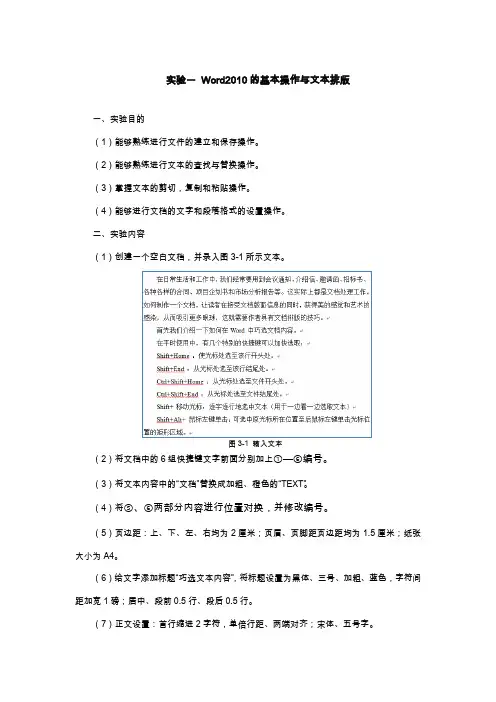
实验一Word2010的基本操作与文本排版一、实验目的(1)能够熟练进行文件的建立和保存操作。
(2)能够熟练进行文本的査找与替换操作。
(3)掌握文本的剪切,复制和粘贴操作。
(4)能够进行文档的文字和段落格式的设置操作。
二、实验内容(1)创建一个空白文档,并录入图3-1所示文本。
图3-1 输入文本(2)将文档中的6组快捷键文字前面分别加上①—⑥编号。
(3)将文本内容中的“文档”替换成加粗、橙色的“TEXT”。
(4)将⑤、⑥两部分内容进行位置对换,并修改编号。
(5)页边距:上、下、左、右均为2厘米;页眉、页脚距页边距均为1.5厘米;纸张大小为A4。
(6)给文字添加标题“巧选文本内容”,将标题设置为黑体、三号、加粗、蓝色,字符间距加宽1磅;居中、段前0.5行、段后0.5行。
(7)正文设置:首行缩进2字符,单倍行距、两端对齐;宋体、五号字。
(8)设置分栏:将①—⑥内容分成两栏,有分隔线,栏宽相等,栏间距2字符。
(9)页眉页脚:插入页眉为“巧选文本内容”,页脚为系统日期,字体均为楷体、5号、居中。
最终效果如图3-2所示。
(10)将此文档以文件名“实验一.docx”保存。
图3-2 实验一最终效果三、实验步骤(1)创建一个空白文档,并录入图3-1所示文本。
操作步骤:①单击“开始”/“程序”/“Microsoft Office”/“Microsoft Word 2010”菜单,启动Word2010应用程序,自动创建一个空白文档。
②切换输入法后在Word文本编辑区录入题目所要求的文本,另起一段时按回车键。
(2)将文档中的6组快捷键文字前面分别加上①—⑥编号。
操作步骤:①“插入”选项卡——“符号”组——“符号”按钮下拉列表中的“其它符号”,打开符号对话框,如图3-3所示。
图3-3 符号对话框②选择字体为“普通文本”,子集为“带括号的字母数字”类型下的①—⑥编号。
(3)将文本内容中的“文档”替换成加粗、橙色的“TEXT”。
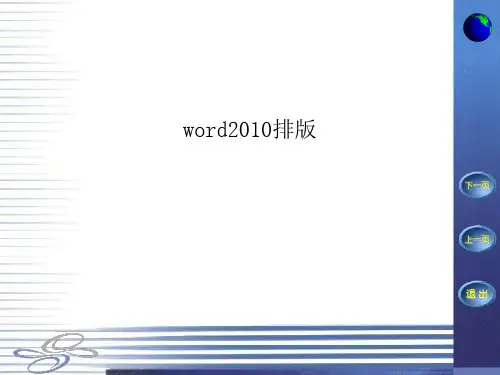
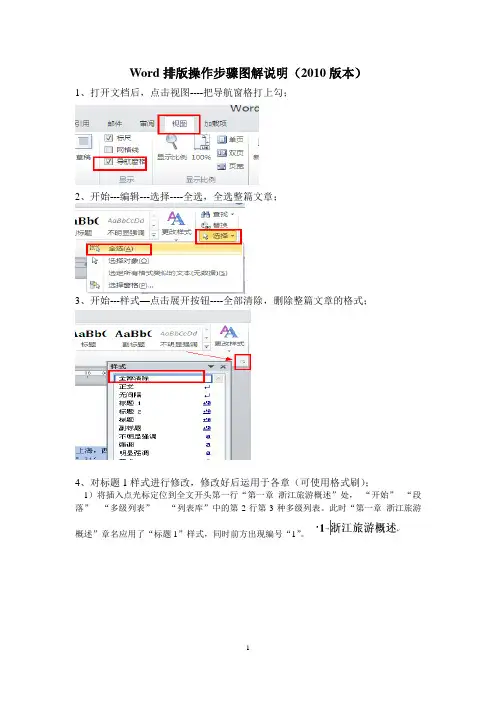
Word排版操作步骤图解说明(2010版本)1、打开文档后,点击视图----把导航窗格打上勾;2、开始---编辑---选择----全选,全选整篇文章;3、开始---样式—点击展开按钮----全部清除,删除整篇文章的格式;4、对标题1样式进行修改,修改好后运用于各章(可使用格式刷);1)将插入点光标定位到全文开头第一行“第一章浙江旅游概述”处,“开始”--“段落”---“多级列表”-----“列表库”中的第2行第3种多级列表。
此时“第一章浙江旅游概述”章名应用了“标题1”样式,同时前方出现编号“1”。
2)开始---样式—点击展开按钮---标题1---修改3)编号—定义编号格式---在原编号“1”的前、后分别增加“第”和“章”字4)找到全文后方的所有四章的章名,全部应用为修改好后的“标题1”样式。
5、开始---样式—点击展开按钮---标题2---修改,对标题2样式进行修改,修改好后运用于各小节(可使用格式刷);6、新建样式设置。
把光标放到正文处,进行新建样式设置。
开始---样式—点击展开按钮---新建样式,对字体与段落进行设置。
7、图题注设置。
选中图后右击---插入题注---新建标签---输入标签“图”----确定,点击---编号---把包含章节号打上勾---分隔符选择连字符。
8、表题注设置。
选中表后右击---插入题注---新建标签----输入标签“表”----确定;点击---编号---把包含章节号打上勾---分隔符选择连字符;位置选择所选项目上方。
9、对图与表中的下图下表进行交叉引用。
选中下图文字引用---题注---交叉引用---引用类型选择图,引用内容选择只有标签和编号,引用哪一个题注选择对应的图名---插入。
相似进行下表交叉引用设置,引用类型改成表,其他相似。
10、插入脚注。
光标放在正文开始处,搜索要插入脚注的文字(开始—编辑---查找—高级查找---输入查找的文字—确定),把光标放在对应文字的后边,引用---脚注---插入---插入脚注-输入对应文字。
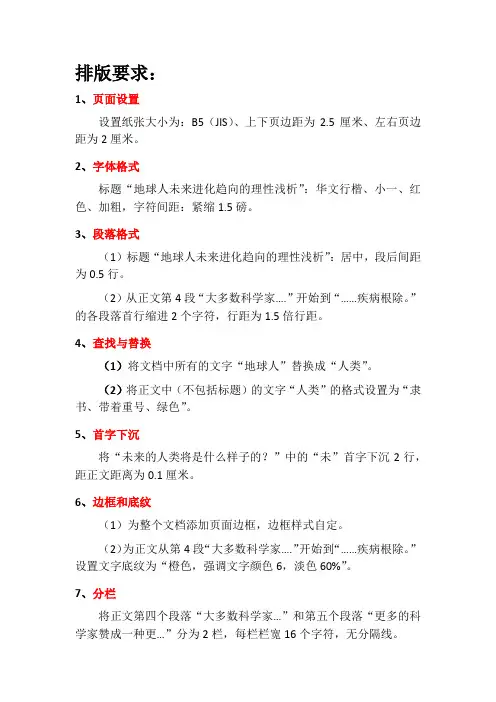
排版要求:1、页面设置设置纸张大小为:B5(JIS)、上下页边距为2.5厘米、左右页边距为2厘米。
2、字体格式标题“地球人未来进化趋向的理性浅析”:华文行楷、小一、红色、加粗,字符间距:紧缩1.5磅。
3、段落格式(1)标题“地球人未来进化趋向的理性浅析”:居中,段后间距为0.5行。
(2)从正文第4段“大多数科学家….”开始到“……疾病根除。
”的各段落首行缩进2个字符,行距为1.5倍行距。
4、查找与替换(1)将文档中所有的文字“地球人”替换成“人类”。
(2)将正文中(不包括标题)的文字“人类”的格式设置为“隶书、带着重号、绿色”。
5、首字下沉将“未来的人类将是什么样子的?”中的“未”首字下沉2行,距正文距离为0.1厘米。
6、边框和底纹(1)为整个文档添加页面边框,边框样式自定。
(2)为正文从第4段“大多数科学家….”开始到“……疾病根除。
”设置文字底纹为“橙色,强调文字颜色6,淡色60%”。
7、分栏将正文第四个段落“大多数科学家…”和第五个段落“更多的科学家赞成一种更…”分为2栏,每栏栏宽16个字符,无分隔线。
8、插入图片将图片插入“让我们…”与“大多数科学家…”两段落之间。
图片格式:图片效果“发光(位于4行1列)”,上下型环绕,左对齐,高7厘米,宽6厘米。
9、插入形状插入圆角矩形标注,标注内文字为“听听专家的说法”,形状样式为“彩色轮廓-橙色,强调颜色6”,形状轮廓为“茶色、背景2、深色25%”。
10、插入文本框在图片的右侧插入竖排文本框,文本框的大小为:高9.2厘米,宽6.2厘米。
将“研究人类进化的科学…”这段文字剪切粘贴到竖排文本框内。
设置文本框内文字行距为1.5倍行距,文本框形状样式为4行7列的样式,形状效果为“预设(3行4列的预设效果)”。
11、插入艺术字插入内容为“未来的人类”艺术字,艺术字样式(选择4行3列的样式),文字方向为垂直方向,文本轮廓颜色为橙色,艺术字高度为7厘米、宽度为2厘米,文本对齐方式为居中。
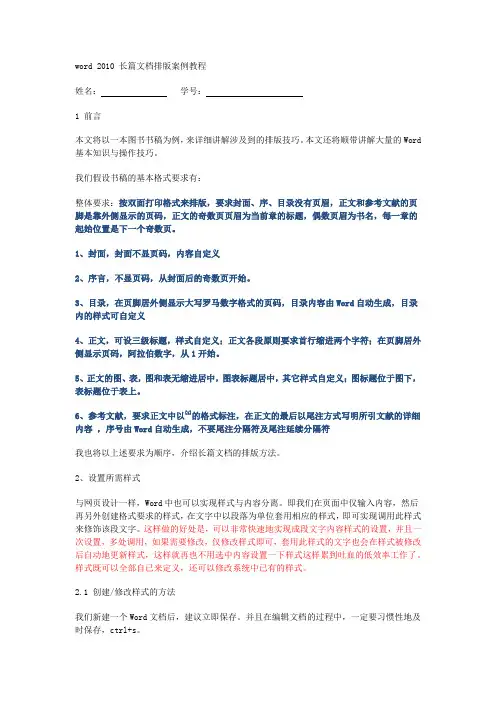
word 2010 长篇文档排版案例教程姓名:学号:1 前言本文将以一本图书书稿为例,来详细讲解涉及到的排版技巧。
本文还将顺带讲解大量的Word 基本知识与操作技巧。
我们假设书稿的基本格式要求有:整体要求:按双面打印格式来排版,要求封面、序、目录没有页眉,正文和参考文献的页脚是靠外侧显示的页码,正文的奇数页页眉为当前章的标题,偶数页眉为书名,每一章的起始位置是下一个奇数页。
1、封面,封面不显页码,内容自定义2、序言,不显页码,从封面后的奇数页开始。
3、目录,在页脚居外侧显示大写罗马数字格式的页码,目录内容由Word自动生成,目录内的样式可自定义4、正文,可设三级标题,样式自定义;正文各段原则要求首行缩进两个字符;在页脚居外侧显示页码,阿拉伯数字,从1开始。
5、正文的图、表,图和表无缩进居中,图表标题居中,其它样式自定义;图标题位于图下,表标题位于表上。
6、参考文献,要求正文中以[1]的格式标注,在正文的最后以尾注方式写明所引文献的详细内容,序号由Word自动生成,不要尾注分隔符及尾注延续分隔符我也将以上述要求为顺序,介绍长篇文档的排版方法。
2、设置所需样式与网页设计一样,Word中也可以实现样式与内容分离。
即我们在页面中仅输入内容,然后再另外创建格式要求的样式,在文字中以段落为单位套用相应的样式,即可实现调用此样式来修饰该段文字。
这样做的好处是,可以非常快速地实现成段文字内容样式的设置,并且一次设置,多处调用,如果需要修改,仅修改样式即可,套用此样式的文字也会在样式被修改后自动地更新样式,这样就再也不用选中内容设置一下样式这样累到吐血的低效率工作了。
样式既可以全部自已来定义,还可以修改系统中已有的样式。
2.1 创建/修改样式的方法我们新建一个Word文档后,建议立即保存。
并且在编辑文档的过程中,一定要习惯性地及时保存,ctrl+s。
在“开始”菜单中的“样式”工具箱中,实际上已经存在了大量系统预设的样式名,当然这里显示的只是一部分,点击该工具箱右下角的小箭头,弹出“样式”窗格,在这里可以看到更多的样式,我们可以此基础上修改已有样式,还可以自已来创建新的样式。

o f f i c e .c u i t .e d u .c nOffice 高级应用Word 2010长文档综合排版o f f i c e .c u i t .e d u .c n2长文档综合排版目 录⏹长文档结构要素分析 ⏹分页与分节⏹设置页面及正文 ⏹设置文档封面 ⏹设置摘要⏹使用样式设置标题⏹ 设置页眉与页脚,插入页码⏹ 创建文档目录 ⏹ 域的设置与使用 ⏹ 插入题注 ⏹ 插入脚注和尾注o f f i c e .c u i t .e d u .c nOffice 高级应用长文档综合排版——长文档结构要素分析o f f i c e .c u i t .e d u .c n 4长文档结构要素分析在我们的工作学习中有大量的长文档如:工作报告、宣传手则、毕业论文、项目投标书、科技论文等,它们的特点是结构复杂,几十或上百页,编辑查找及格式设置较为费时困难。
了解其结构和要素是高效排版的前提。
o Office 高级应用f f i c e .c u i t .e d u .c n长文档结构要素分析✓文档的页与节 ✓页面及正文✓ 封面 ✓标题✓ 页眉和页脚,页码 ✓目录及目录格式✓ 自动统计的页数 ✓脚注和尾注✓ 题注o f f i c e .c u i t .e d u .c nOffice 高级应用长文档综合排版——分页与分节o Office 高级应用f f i c e .c u i t .e d u .c n分页与分节默认情况下,Word 将整个文档视为一节,所有对文档的设置都是应用到整个文档,插入分节符将文档分成不同部分,每个部分就可以单独设置页面的格式,如纸张的纵横,页眉和页脚的格式等。
o Office 高级应用f f i c e .c u i t .e d u .c n分页与分节分节处理要求:✓封面为一节; ✓中文摘要为一节;✓目录为一节; ✓论文正文为一节;✓横向显示不完的图片为一节; ✓结论、参考文献各一节;o Office 高级应用f f i c e .c u i t .e d u .c n分页与分节将光标定位到文档要分页或分节的地方,点击页面布局上的“分隔符”选择需要的分隔符,这里选择的是分节符中的“下一页”。
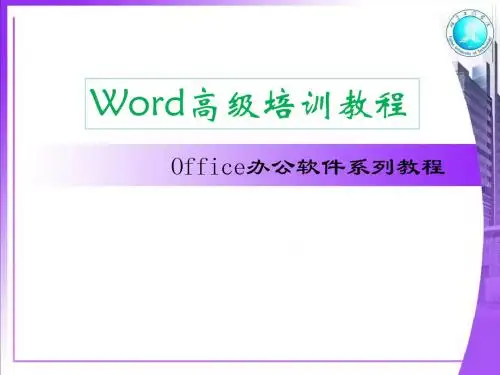
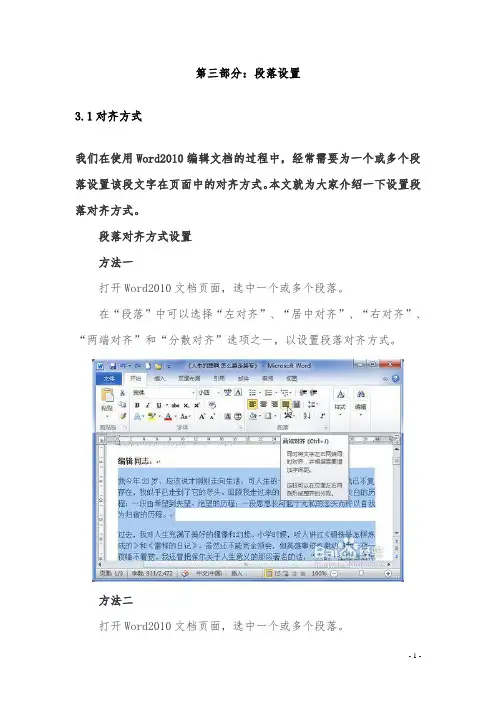
第三部分:段落设置3.1对齐方式我们在使用Word2010编辑文档的过程中,经常需要为一个或多个段落设置该段文字在页面中的对齐方式。
本文就为大家介绍一下设置段落对齐方式。
段落对齐方式设置方法一打开Word2010文档页面,选中一个或多个段落。
在“段落”中可以选择“左对齐”、“居中对齐”、“右对齐”、“两端对齐”和“分散对齐”选项之一,以设置段落对齐方式。
方法二打开Word2010文档页面,选中一个或多个段落。
在“段落”中单击“显示‘段落’对话框”按钮。
在“段落”对话框中单击“对齐方式”下三角按钮,在列表中选择符合我们实际需求的段落对齐方式,并单击“确定”按钮使设置生效。
3.2段落缩进核心提示:在Word 2010中,我们可以设置整个段落向左或者向右缩进一定的字符,这一技巧在排版时经常会使用到,例如我们可以在缩进的位置,通过插入文本框,来放置其他的内容,在Word中,我们可以通过两种方法设置段落缩进。
在Word 2010中,我们可以设置整个段落向左或者向右缩进一定的字符,这一技巧在排版时经常会使用到,例如我们可以在缩进的位置,通过插入文本框,来放置其他的内容,在Word中,我们可以通过两种方法设置段落缩进。
方法1:1、选中要设置缩进的段落,【右键】【段落】,打开段落选项卡。
2、在“缩进和间距”选项卡,设置段落缩进就可以了。
方法2:在水平标尺上,有四个段落缩进滑块:首行缩进、悬挂缩进、左缩进以及右缩进。
按住鼠标左键拖动它们即可完成相应的缩进,如果要精确缩进,可在拖动的同时按住Alt键,此时标尺上会出现刻度。
常见问题:1、Word里段落设置是首行缩进2字符,实际却缩进了4个英语字母的位置,这是怎么回事呢?答:缩进二个字符,是针对中文而言的,相当于英文的4个字符。
2、Word里的项目编号比段落要缩进两个字怎么操作?答:单击符号时会出现虚线吧,选中符号,然后把最上方的标尺向右移两个字就可以了,或者按照常规的方法,在【段落】中设置。

Word 2010格式排版
--空格与空白
掌握格式排版,空格与空白的使用技巧。
知识点空格与空白
•空格
•空格是一个字符,这个字符的名字叫空格
•空白
•空白是什么都没有
•区别
•空白不是空格,空格是内容,空白仅仅是出于格式的需要•排版中,不能用空格代替空白
你所看到的错误的情形正确的情形
你所看到的
错误的排版
为何现在能找到
要查找的内容?正确的排版
后期修改编辑要求正确的排版错误的排版
让文字间排列得更稀疏一些,使其空距为一个半空格的空距?。
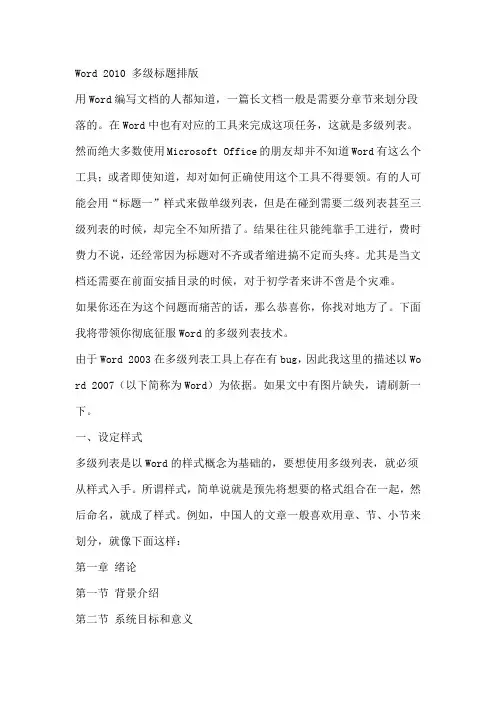
Word 2010 多级标题排版用Word编写文档的人都知道,一篇长文档一般是需要分章节来划分段落的。
在Word中也有对应的工具来完成这项任务,这就是多级列表。
然而绝大多数使用Microsoft Office的朋友却并不知道Word有这么个工具;或者即使知道,却对如何正确使用这个工具不得要领。
有的人可能会用“标题一”样式来做单级列表,但是在碰到需要二级列表甚至三级列表的时候,却完全不知所措了。
结果往往只能纯靠手工进行,费时费力不说,还经常因为标题对不齐或者缩进搞不定而头疼。
尤其是当文档还需要在前面安插目录的时候,对于初学者来讲不啻是个灾难。
如果你还在为这个问题而痛苦的话,那么恭喜你,你找对地方了。
下面我将带领你彻底征服Word的多级列表技术。
由于Word 2003在多级列表工具上存在有bug,因此我这里的描述以Wo rd 2007(以下简称为Word)为依据。
如果文中有图片缺失,请刷新一下。
一、设定样式多级列表是以Word的样式概念为基础的,要想使用多级列表,就必须从样式入手。
所谓样式,简单说就是预先将想要的格式组合在一起,然后命名,就成了样式。
例如,中国人的文章一般喜欢用章、节、小节来划分,就像下面这样:第一章绪论第一节背景介绍第二节系统目标和意义……其中“第一章绪论”使用了黑体、二号字、居中等格式,我们在Word 中以“标题一”来命名这一类型;而“第一节背景介绍”则使用了宋体、三号字、居中等格式,我们以“标题二”来命名之;其余的“标题三”、“标题四”、……等依此类推。
而正文部分,我们就以“正文”来命名样式。
由于Word中默认的“正文”样式使用的是“宋体(中文正文)”、五号字,而我们大多数时候都默认正文使用小四号宋体字,因此我们首先从这个入手。
打开Word,点击“开始”选项卡中“样式”栏右下角的箭头,调出“样式”窗口,在“正文”那一行的右边点击向下箭头,选择修改,如图1:图1在修改样式对话框中,在格式下面依次改为“宋体”、“小四”。
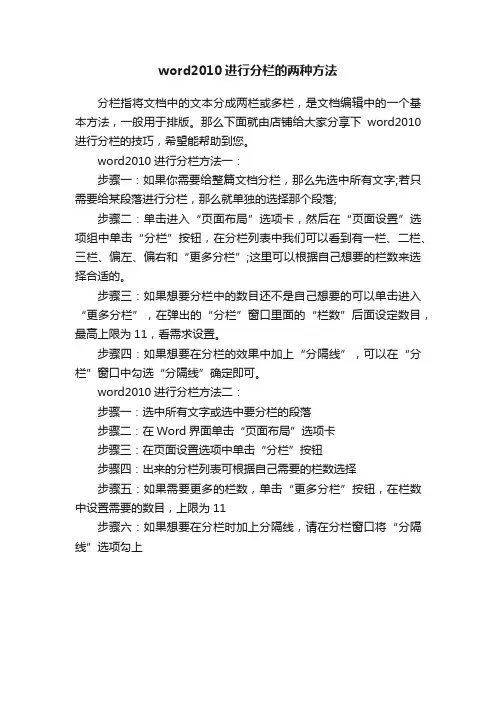
word2010进行分栏的两种方法
分栏指将文档中的文本分成两栏或多栏,是文档编辑中的一个基本方法,一般用于排版。
那么下面就由店铺给大家分享下word2010进行分栏的技巧,希望能帮助到您。
word2010进行分栏方法一:
步骤一:如果你需要给整篇文档分栏,那么先选中所有文字;若只需要给某段落进行分栏,那么就单独的选择那个段落;
步骤二:单击进入“页面布局”选项卡,然后在“页面设置”选项组中单击“分栏”按钮,在分栏列表中我们可以看到有一栏、二栏、三栏、偏左、偏右和“更多分栏”;这里可以根据自己想要的栏数来选择合适的。
步骤三:如果想要分栏中的数目还不是自己想要的可以单击进入“更多分栏”,在弹出的“分栏”窗口里面的“栏数”后面设定数目,最高上限为11,看需求设置。
步骤四:如果想要在分栏的效果中加上“分隔线”,可以在“分栏”窗口中勾选“分隔线”确定即可。
word2010进行分栏方法二:
步骤一:选中所有文字或选中要分栏的段落
步骤二:在Word界面单击“页面布局”选项卡
步骤三:在页面设置选项中单击“分栏”按钮
步骤四:出来的分栏列表可根据自己需要的栏数选择
步骤五:如果需要更多的栏数,单击“更多分栏”按钮,在栏数中设置需要的数目,上限为11
步骤六:如果想要在分栏时加上分隔线,请在分栏窗口将“分隔线”选项勾上。
最完美教程:Word2010论文排版技巧。
搞一次论文排版,对Word的掌握基本就足以应付一般需求了。
图文并茂的Word论文排版相关的一些技巧,为毕业论文排版所困的同学,千万不能错过。
1、整体布局1.1、页面布局如果是新建一个Word文件,这里「页面布局」一般不用设置了;文字方向:从左到右;页边距:普通(日常使用建议用适中或窄,节约用纸,提交的论文报告什么才用普通);纸张方向:横向;纸张大小:A4;……接着,在「视图」中,将「导航窗格」选上,方便不同的章节跳转导航。
1.2、封面与页眉页脚基本页面设置好后,接下来是对整个论文格式进行一个简单的规划,往往是封面+内容。
1.2.1、设置封面1)插入表格为什么是表格呢?因为表格是一个标准格式化的布局方式,与直接手动码字快速方便很多。
2)插入文档部件在建立的表格中插入文档部件——文档属性,标题、作者、单位、发布日期。
(当然可以手动输入,不过以上方式可以自动为文档加入一些额外信息,对知识产权保护有一定作用,同时便于文档管理)格子不够则右击某个单元格,插入——在下方插入行。
3)设置格式根据要求,设置格式,拖动表格放好位置,并选择整个表格,将对齐方式设置为全居中。
接着,选择整个表格,设计——表框——无框线。
这样,一个比较正式的封面就做好了。
同理内封也是如此制作。
1.2.2、页眉页脚与分节一般来说页眉标记,页脚页码,但是封面是不需要的,于是我们利用分节符将两者分开。
(当然,内容和封面分两个文档制作也是可以的)在封面的最后,页面布局——分隔符——分节符——下一页。
这样,在页眉页脚设置中就能看到效果了。
接着,我们在焦点放在第2节页眉(页脚)上,在页眉页脚设计中,将「链接到前一条页眉(页脚)」取消掉。
这样,我们便可以分开设置不同节的页眉页脚了。
同理设置多章节内容是也是如此。
1.2.3、在页眉中添加章节名在论文中还有另一种需求,就是在页眉中添加章节名。
双击页眉,进入页眉编辑模式,在需要的位置,插入文档部件——域选择StyleRef如上图设置,即可得到在不同章显示不同的页眉了。
Word 2010 页面格式设置Microsoft Word 是一种广泛使用的文字处理软件,其中的页面格式设置是其重要的功能之一。
在 Word 2010 版本中,我们可以通过简单的步骤来调整页面的大小、边距和方向等设置,以满足不同的需求。
页面大小设置在 Word 2010 中,选择页面大小可以帮助我们适应不同的文档类型,如信纸和报告。
在默认情况下,页面大小是 A4 纸张。
如果需要更改页面大小,可以按照以下步骤进行操作:1.选择“页面布局”选项卡。
2.单击页面设置下方的“大小”。
3.在弹出的对话框中,选择想要的页面大小。
4.单击“确定”以完成设置。
在选择页面大小时,应该考虑到文档需要的边距以及想要打印的纸张类型。
页面边距设置页面边距设置可以使文档更具可读性,并确保文本和其他内容之间有足够的空间。
在 Word 2010 中,操作步骤如下:1.选择“页面布局”选项卡。
2.单击页面设置下方的“边距”。
3.在“边距”下拉菜单中,选择想要设置的边距类型,例如“正常”、“宽松”或“紧凑”,或者点击“自定义边距”自己定义边距数值。
4.单击“确定”以完成设置。
需要注意的是,过大或过小的页面边距都可能影响文档的可读性。
页面方向设置在 Word 2010中,页面方向的设置可以使文档具有横向或纵向方向。
操作步骤如下:1.选择“页面布局”选项卡。
2.单击页面设置下方的“方向”。
3.在弹出的对话框中,选择想要的页面方向。
4.单击“确定”以完成设置。
需要注意的是,页面方向的选择应该根据文本、图片和表格等内容来进行,以使文档的内容更加简洁明了。
首页和节的设置页眉和页脚可以添加内容,例如页码、公司标志或小标题等,以使文档更具可读性。
在 Word 2010 中,页面顶部和底部的内容的设置方式如下:1.打开页面的“页眉”或“页脚”。
在页面上部或下部的工具栏中,选择“页眉”或“页脚”按钮。
2.根据需要,添加文本或图像,例如公司标志或小标题。